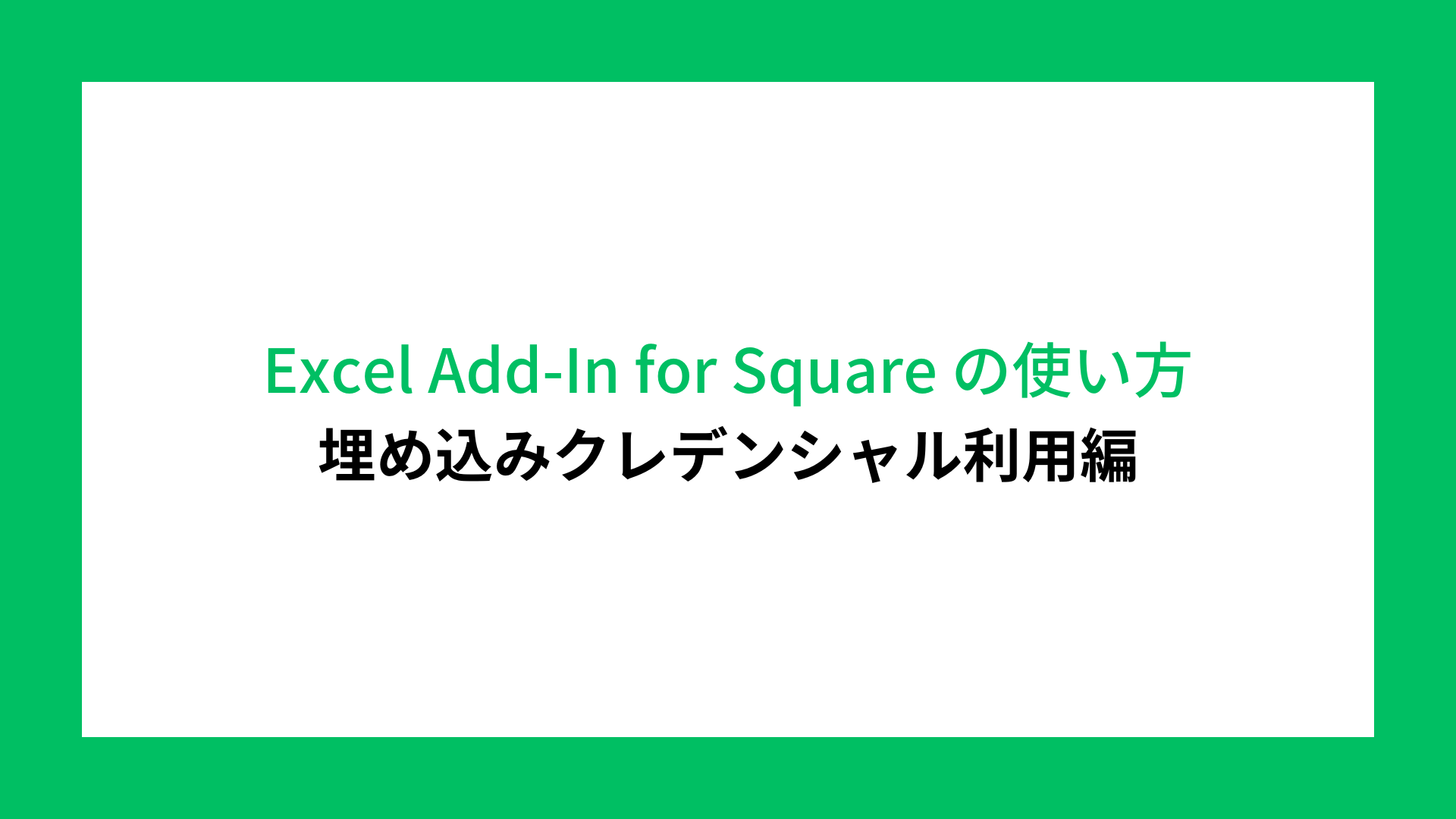
本記事では、Square 内のデータをExcel Add-Ins で取得する方法(認証方法:埋め込みクレデンシャル利用の場合)をご紹介します。
※カスタムOAuth アプリ作成編はこちら
事前準備
Excel をご利用のマシンにExcel Add-In for Square をインストールします。
Excel Add-In for Square の30日間無償トライアルダウンロード
接続テスト
1.Excel を開き[CData]>[データの取得]>[取得元:Square]をクリックします。
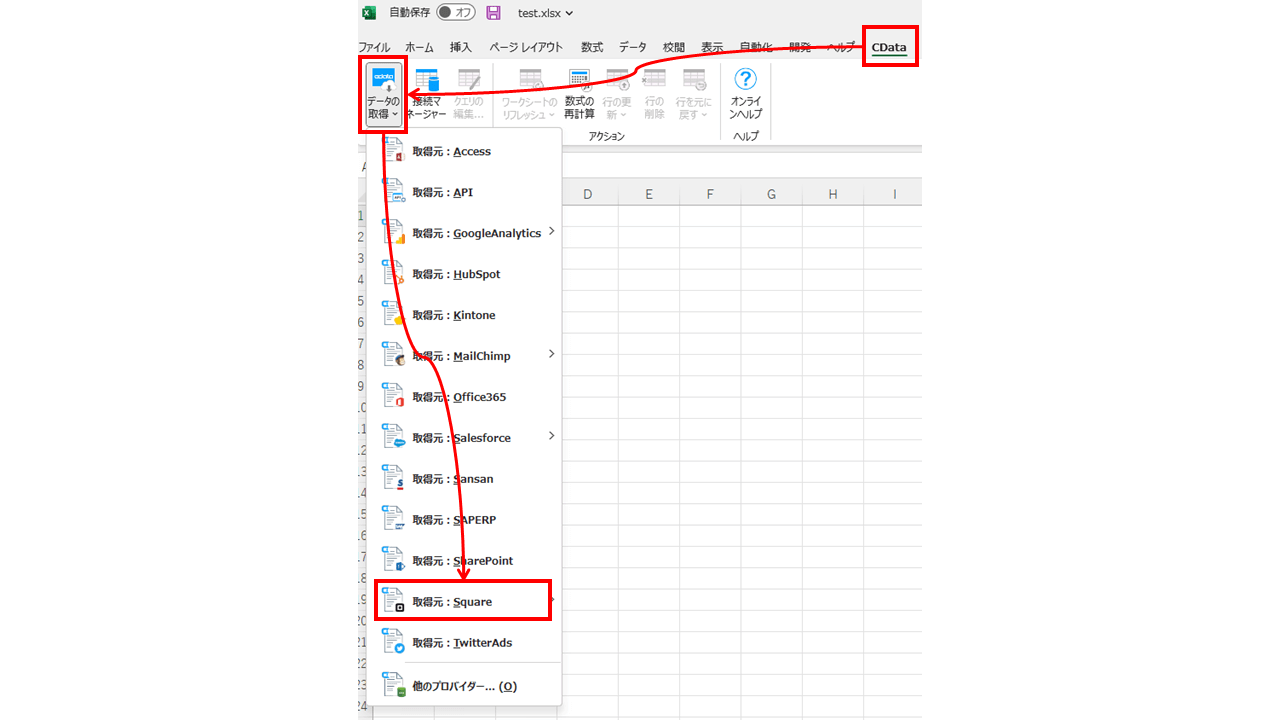
2.[CData 接続エディタ]のタブ[標準]が開きますので、下記のとおり入力します。
| 項目名 |
入力値 |
| Schema |
v1、あるいはv2 を選択 |
※Schema は、ご利用になりたいデータに応じて選択ください。
v1 のデータモデル:https://cdn.cdata.com/help/CRH/jp/xls/pg_v1datamodel.htm
v2 のデータモデル:https://cdn.cdata.com/help/CRH/jp/xls/pg_v2datamodel.htm
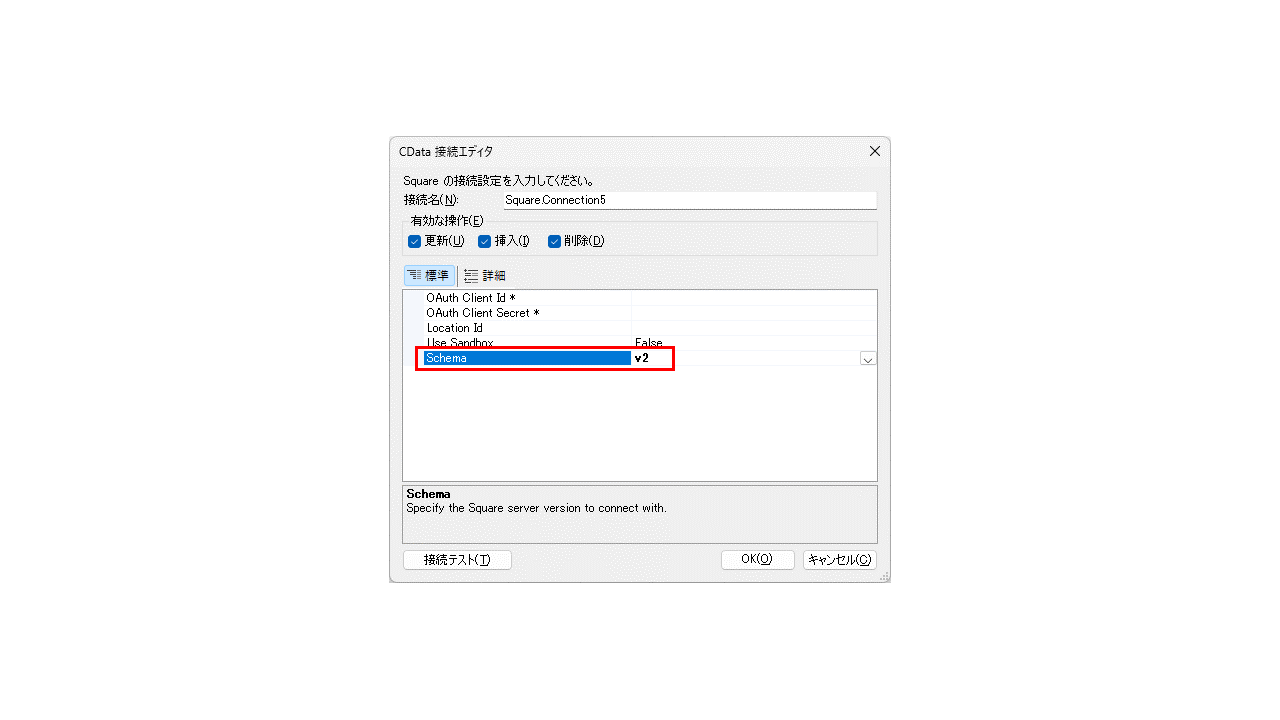
3.[接続テスト]をクリックします。Web ブラウザが開き、Square の認証が行われます。(Square へのログインを求められるなどします。)
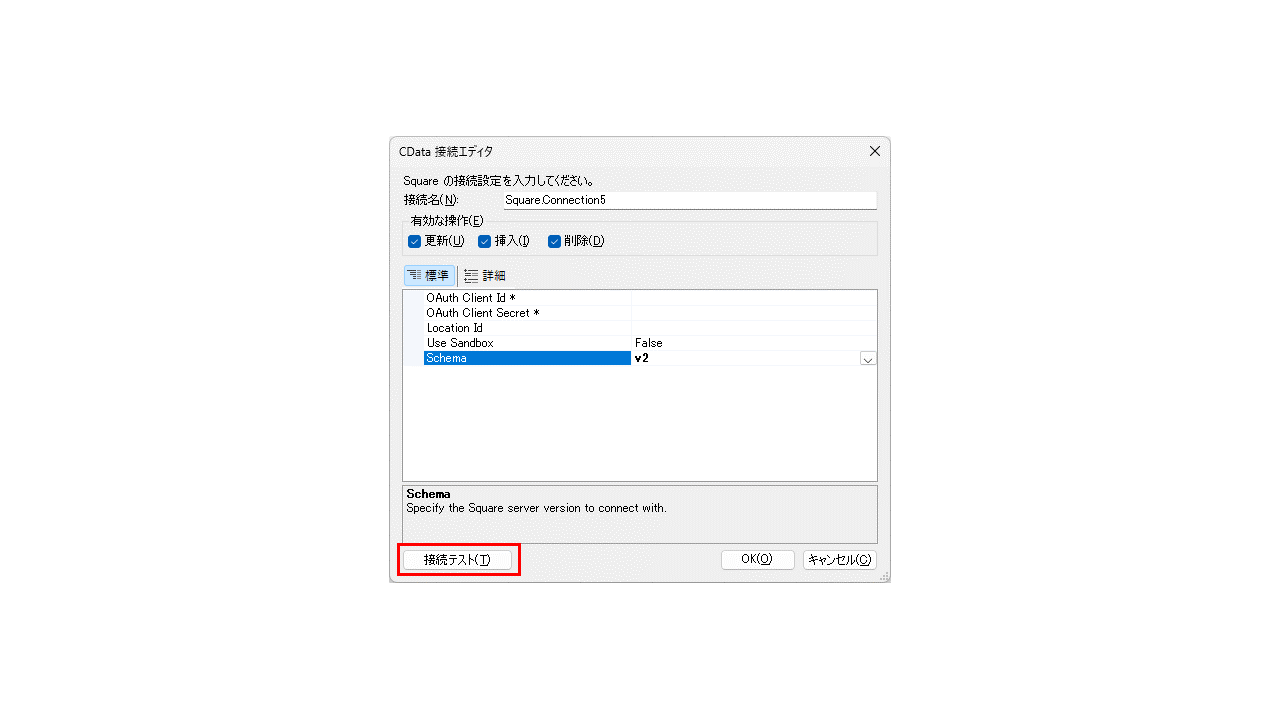
4.認証が通ると[サーバーに接続できました。]のメッセージが表示されますので、[OK]をクリックし[CData 接続エディタ]を閉じます。
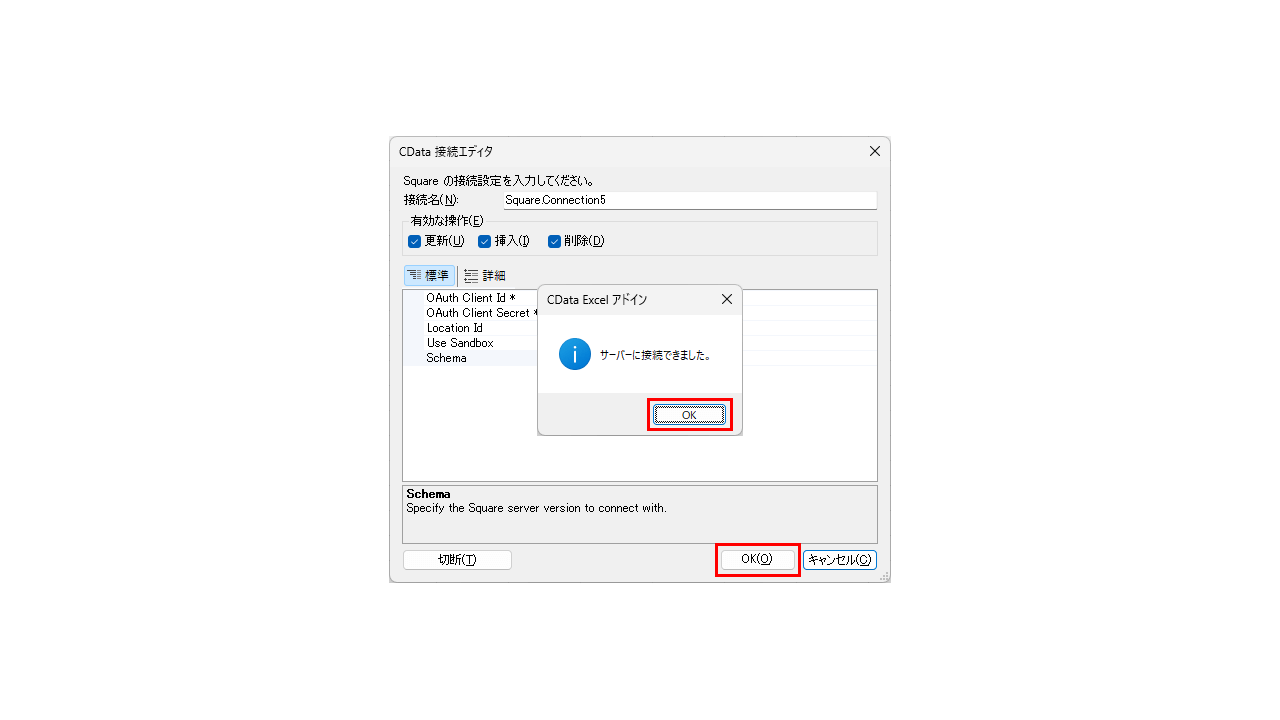
データの取得
5.[CData クエリ]画面が表示されますので、[テーブル/ビュー]で参照されたいテーブル/ビューを選択し、[OK]をクリックします。
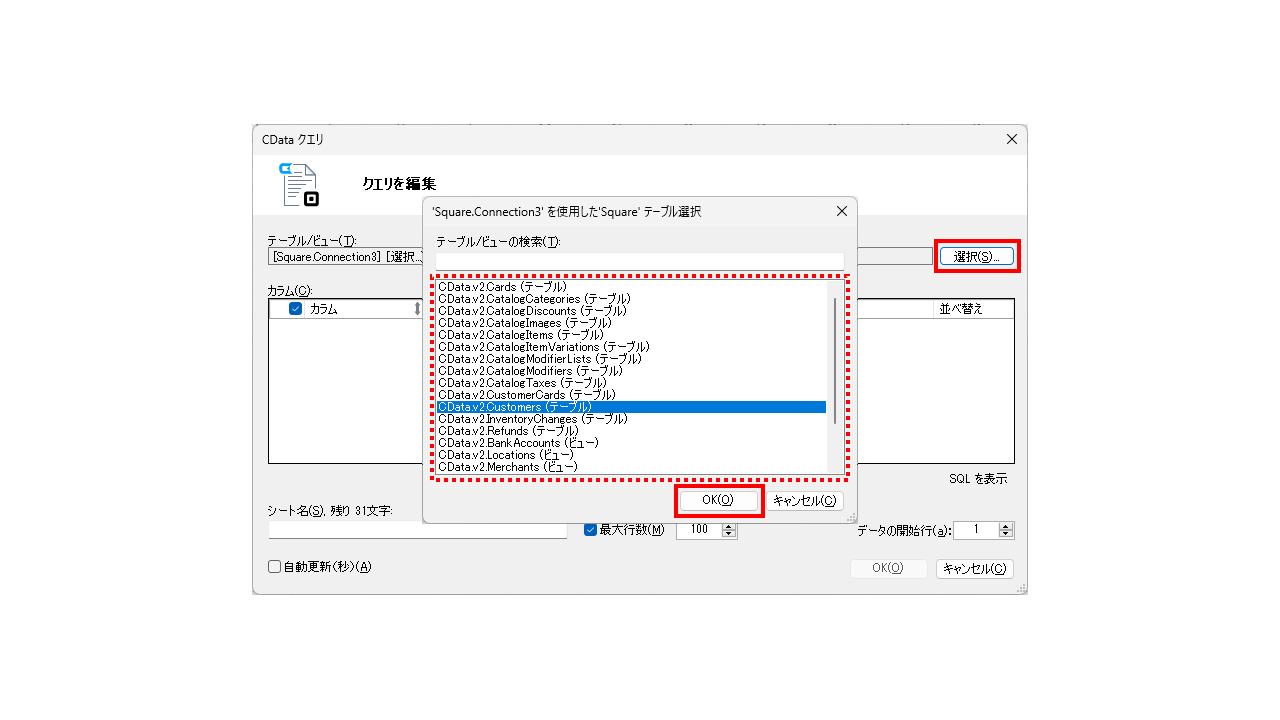
6.再度[OK]をクリックします。
※データを100 行以上取得したい場合:最大行数のチェックを外し、取得したい行数を指定いただけます。
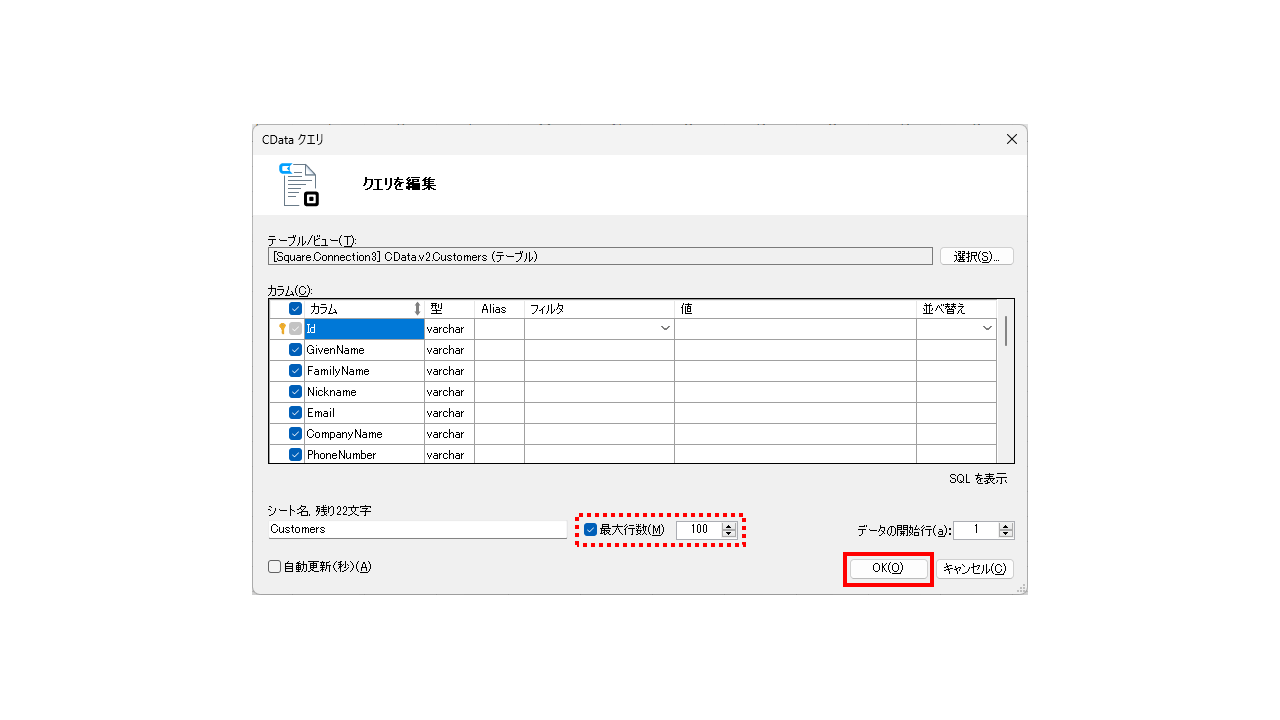
7.手順11で選択したテーブル/ビューがシートの形で取得されます。
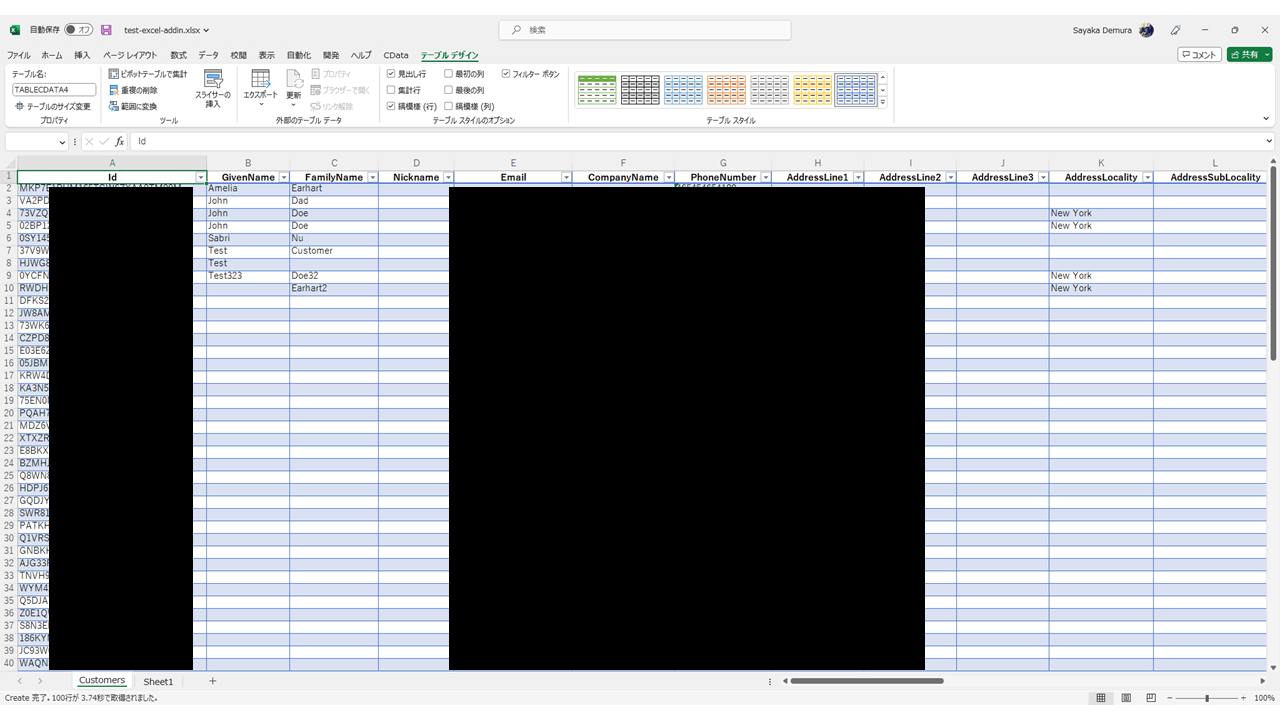
以上、Square 内のデータをExcel Add-Ins で取得する方法(認証方法:埋め込みクレデンシャル利用の場合)でした。
Square と接続いただけない場合などは、画面右下のチャットなどからお気軽にお問合せください!
関連コンテンツ





